Fujifilm FinePix F850EXR - инструкции и руководства
Фотоаппарат Fujifilm FinePix F850EXR - инструкции пользователя по применению, эксплуатации и установке на русском языке читайте онлайн в формате pdf
Инструкции:
Инструкция по эксплуатации Fujifilm FinePix F850EXR
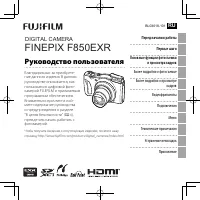
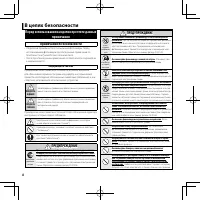
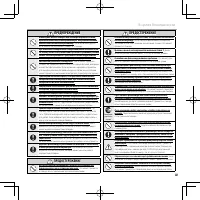
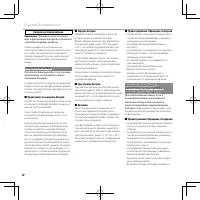
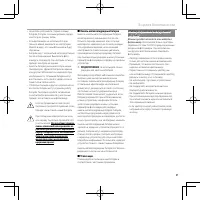
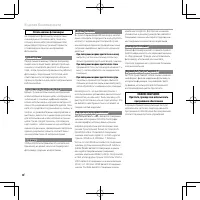
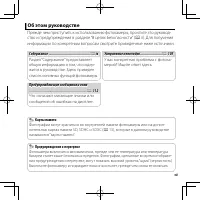
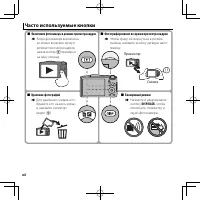
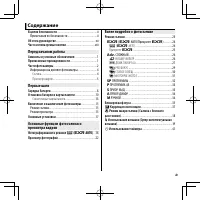
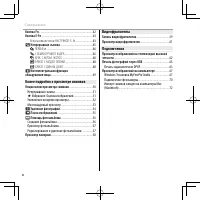
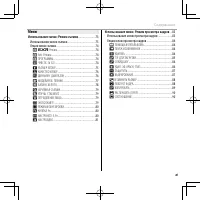
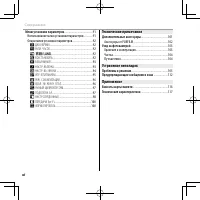
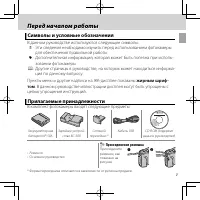
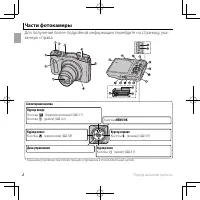
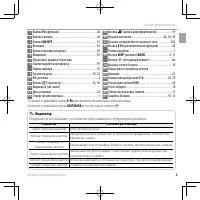
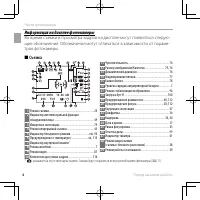
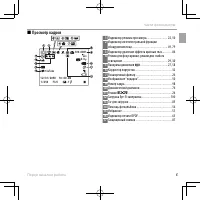
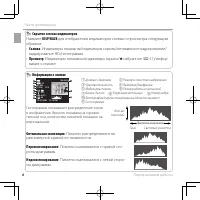
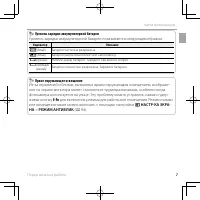
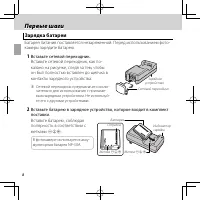
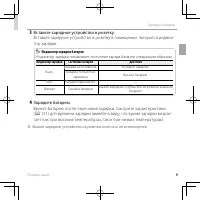
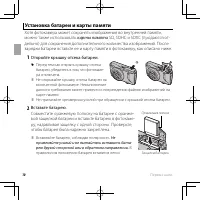

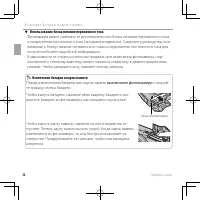
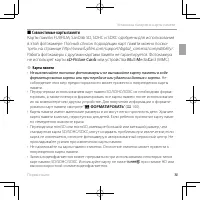
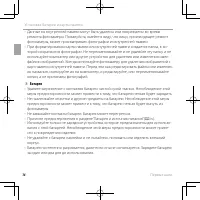
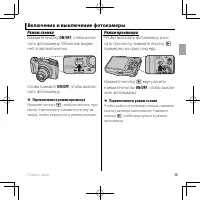
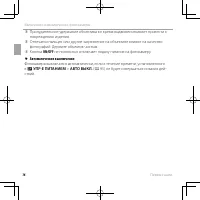
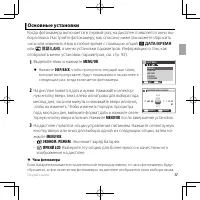
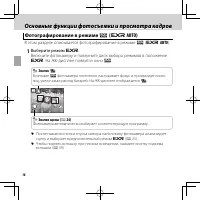
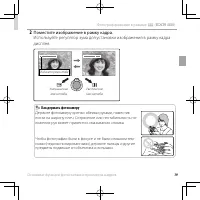
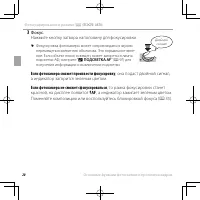
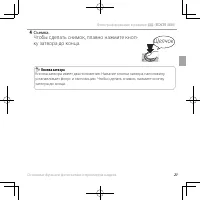
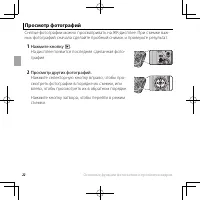
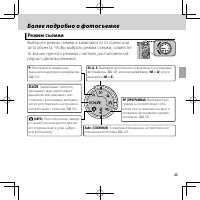
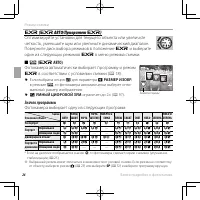
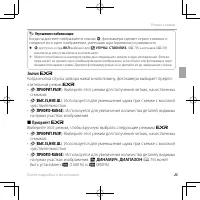
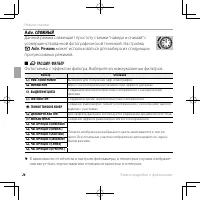
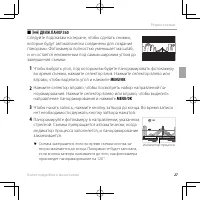
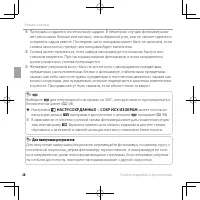
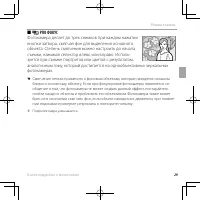
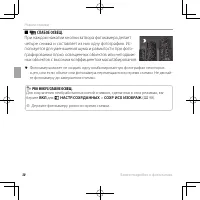
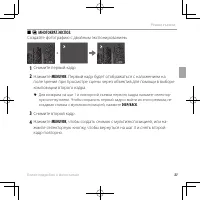
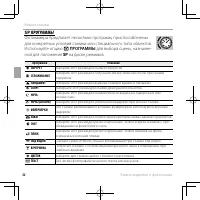
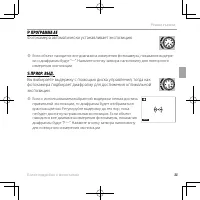
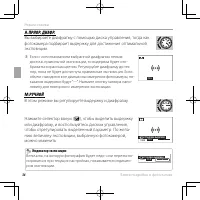
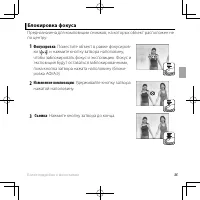
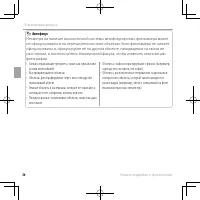
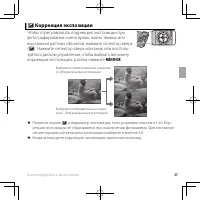
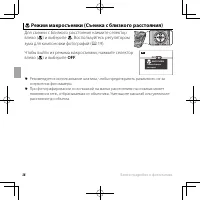
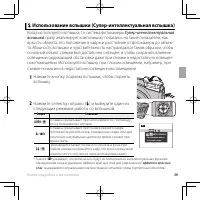

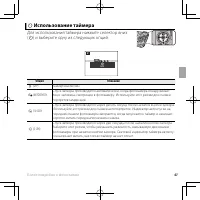
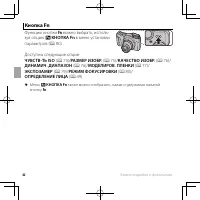
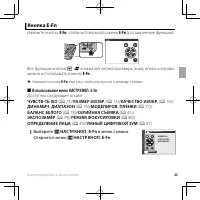
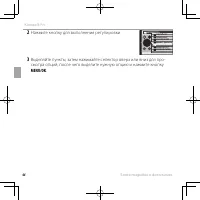
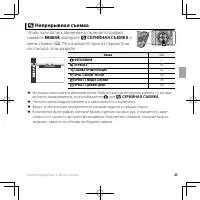
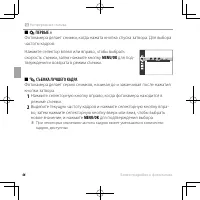

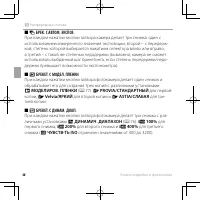
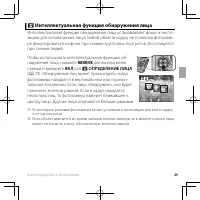
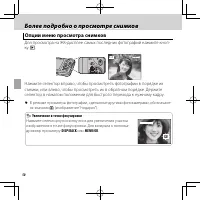
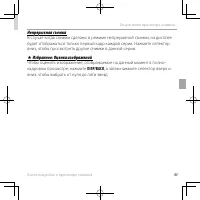
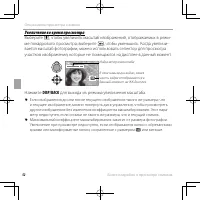
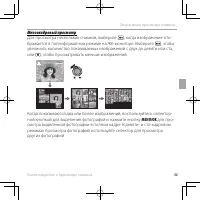
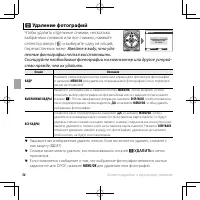
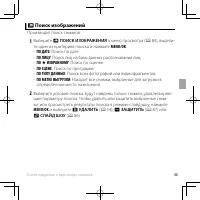
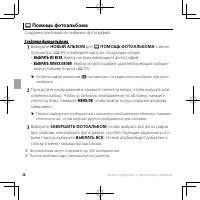
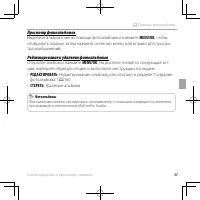
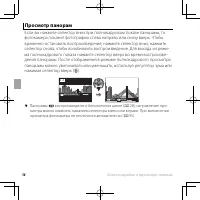
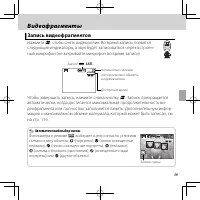
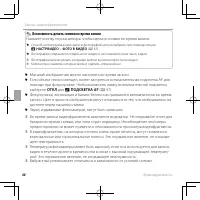
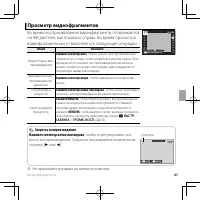
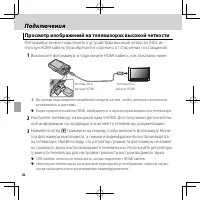
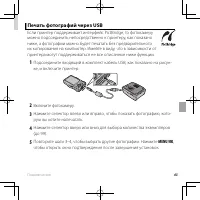
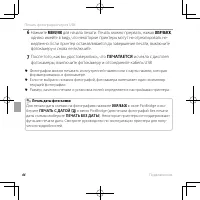
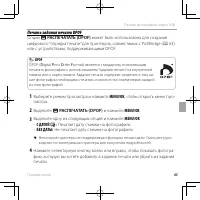
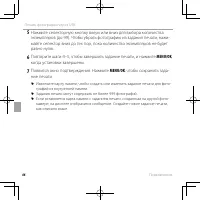
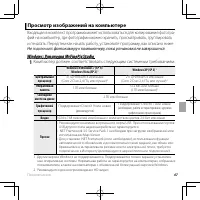
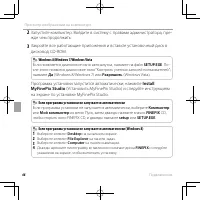
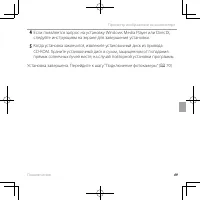
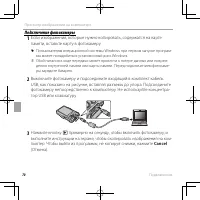
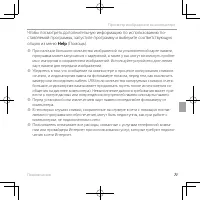
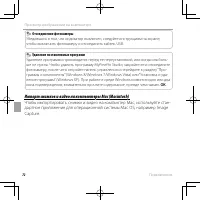

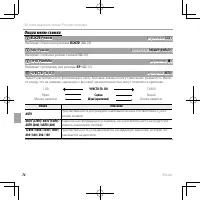
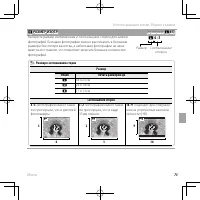
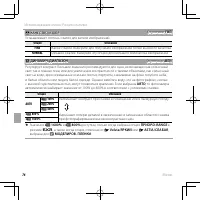
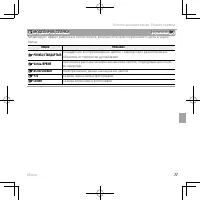
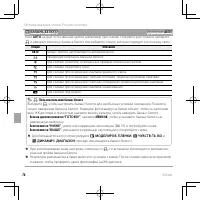
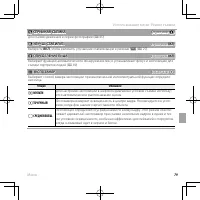
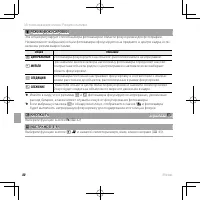
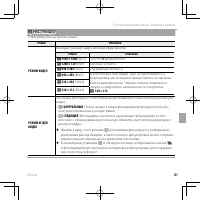
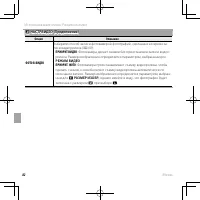
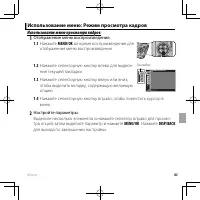
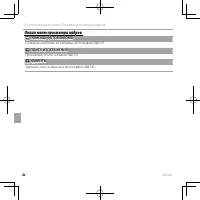
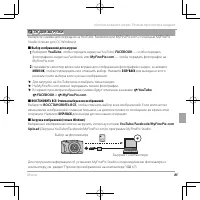
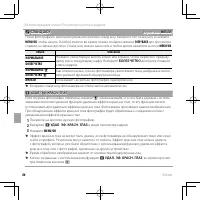
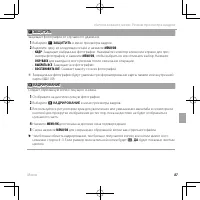
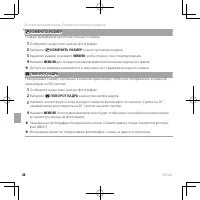

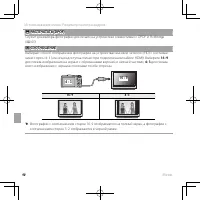

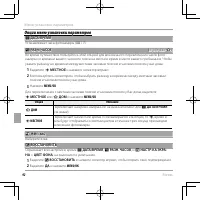
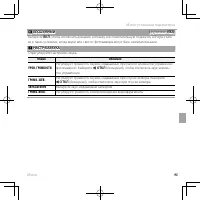
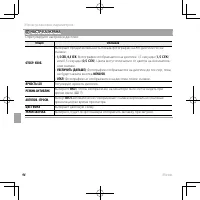
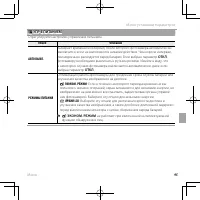
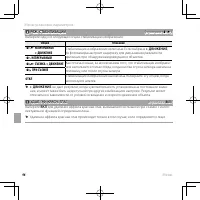
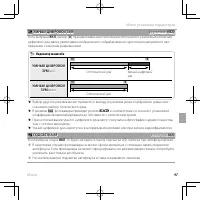
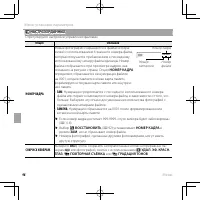
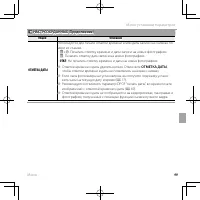
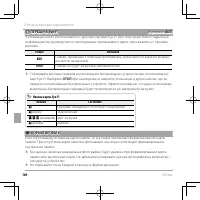
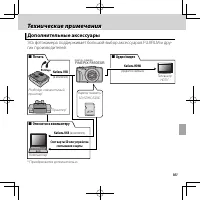
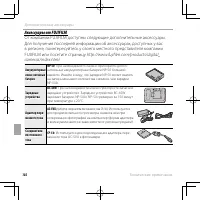
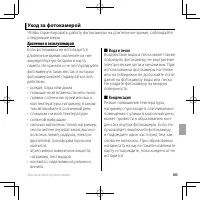
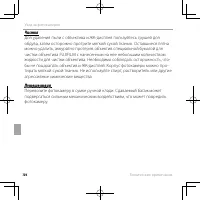
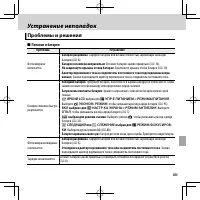
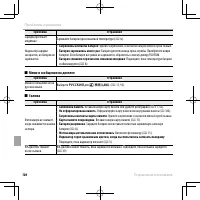
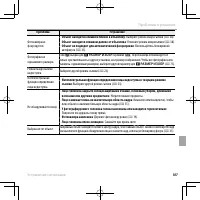
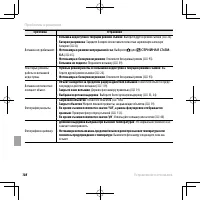
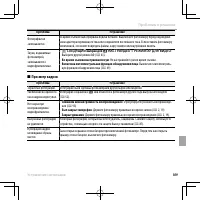
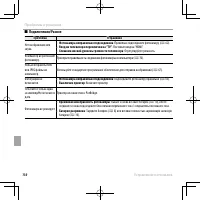
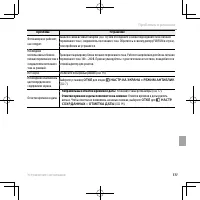
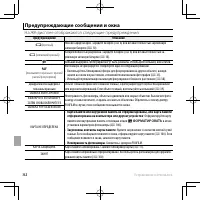
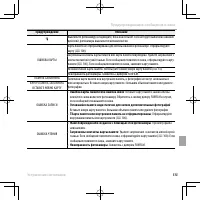

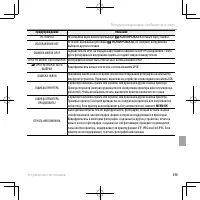
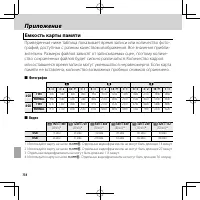
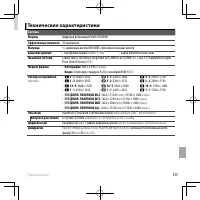
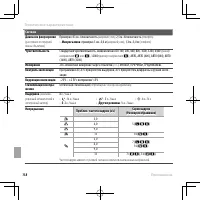
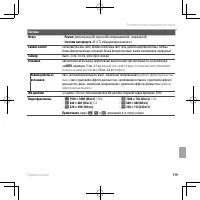
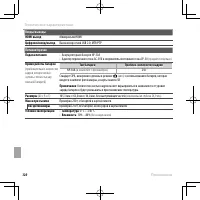
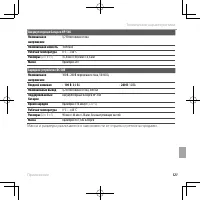
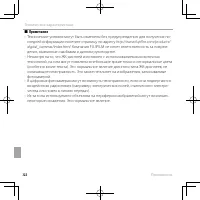

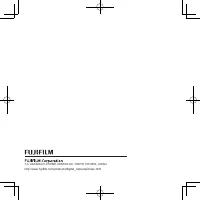
Краткое содержание
ii В целях безопасности В целях безопасности Перед использованием изделия прочтите данные примечания Примечания по безопасности • Убедитесь в правильности использования фотокамеры. Перед использованием фотокамеры прочтите данные примечания по безопасности и Руководство пользователя . • После прочтен...
iii В целях безопасности ПРЕДУПРЕЖДЕНИЕ ПРЕДУПРЕЖДЕНИЕ Используйте только батареи или адаптеры переменного тока, предназначенные для данной фотокамеры. Напряжение питания должно соответствовать указанному. Использование других источников питания может привести к пожару. При вытекании электролита из ...
iv В целях безопасности Батарея и источник питания Примечание : Проверьте тип используе- мых в фотокамере батарей и прочтите соответствующие разделы. Ниже описывается, как правильно ис-пользовать батареи питания и продлить срок их службы. Неправильное использование батарей сокращает срок их службы и...
vii Об этом руководстве Об этом руководстве Прежде чем приступить к использованию фотокамеры, прочтите это руковод-ство и предупреждения в разделе “В целях безопасности” ( P ii). Для получения информации по конкретным вопросам смотрите приведенные ниже источники. Содержание Содержание .................
viii ■ ■ Удаление фотографий Удаление фотографий y Для удаления снимка ото- бразите его на весь экран и нажмите селектор вверх ( b ). ■ ■ Бесшумный режим Бесшумный режим y Нажмите и удерживайте кнопку DISP/BACK , чтобы отключить подсветку и звуки фотокамеры. Часто используемые кнопки Часто используе...
ix Содержание Содержание В целях безопасности .....................................................ii Примечания по безопасности .......................................ii Об этом руководстве ..................................................... vii Часто используемые кнопки ............................
xi Содержание Меню Меню Использование меню: Режим съемки .......................73 Использование меню съемки .....................................73Опции меню съемки ....................................................74 A E Режим ...................................................74 A Adv. Режим ...
xii Содержание Меню установки параметров ......................................91 Использование меню установки параметров ............91Опции меню установки параметров ...........................92 F ДАТА/ВРЕМЯ .........................................................92 N РАЗН. ЧАСОВ ..................
1 Перед началом работы Перед началом работы Символы и условные обозначения Символы и условные обозначения В данном руководстве используются следующие символы: Q : Эти сведения необходимо изучить перед использованием фотокамеры для обеспечения правильной работы. R : Дополнительная информация, которая...
2 Перед началом работы Части фотокамеры Части фотокамеры Для получения более подробной информации перейдите на страницу, ука-занную справа. Селекторная кнопка Курсор вверх Кнопка d ( коррекция экспозиции ) ( P 37) Кнопка b ( удалить ) ( P viii) Курсор влево Кнопка F ( макросъемка ) ( P 38) Курсор вп...
3 Перед началом работы Части фотокамеры 1 Кнопка Fn (функция) .................................................. 42 2 Кнопка затвора ........................................................... 20 3 Кнопка ON/OFF ........................................................... 15 4 Вспышка ..................
4 Перед началом работы Части фотокамеры Информация на дисплее фотокамеры Информация на дисплее фотокамеры Во время съемки и просмотра кадров на дисплее могут появляться следую-щие обозначения. Обозначения могут отличаться в зависимости от параме-тров фотокамеры. ■ Съемка F 10 : 00 AM 10 : 00 AM 9 25...
5 Перед началом работы Части фотокамеры ■ Просмотр кадров 100-0001 100-0001 400 400 12 / 31 / 2050 12 / 31 / 2050 10 : 00 AM 10 : 00 AM 2 2 - 1 - 1 1 / 250 1 / 250 F3.5 F3.5 3 3 4:3 4:3 F F YouTube 1 Индикатор режима просмотра ............................ 22, 50 2 Индикатор интеллектуальной функции ...
7 Перед началом работы Части фотокамеры Уровень зарядки аккумуляторной батареи Уровень зарядки аккумуляторной батареи Уровень зарядки аккумуляторной батареи показывается следующим образом: Индикатор Индикатор Описание Описание D (белый) Батарея частична разряжена. C (белый) Батарея разряжена более ч...
8 Первые шаги Первые шаги Зарядка батареи Зарядка батареи Батарея питания поставляется незаряженной. Перед использованием фото-камеры зарядите батарею. 1 Вставьте сетевой переходник. Вставьте сетевой переходник, как по-казано на рисунке, следя за тем, чтобы он был полностью вставлен до щелчка в конт...
9 Первые шаги Зарядка батареи 3 Вставьте зарядное устройство в розетку. Вставьте зарядное устройство в розетку в помещении. Загорится индика-тор зарядки. Индикатор зарядки батареи Индикатор зарядки батареи Индикатор зарядки показывает состояние заряда батареи следующим образом: Индикатор зарядки Инд...
10 Первые шаги Установка батареи и карты памяти Установка батареи и карты памяти Хотя фотокамера может сохранять изображения во внутренней памяти, можно также использовать карты памяти SD, SDHC и SDXC (продаются от- дельно) для сохранения дополнительного количества изображений. После зарядки батареи...
11 Первые шаги Установка батареи и карты памяти 3 Вставьте карту памяти. Возьмите карту памяти, как показано справа, вставьте ее в отверстие полностью до щелчка. Q Следите за тем, чтобы карта вставлялась правильной стороной. Не вставляйте ее под углом и не прилагайте усилий. Если карта памяти вставл...
12 Первые шаги Установка батареи и карты памяти R R Использование блока питания переменного тока Использование блока питания переменного тока • Фотокамера может работать от дополнительного блока питания переменного тока и соединителя постоянного тока (продаются отдельно). Смотрите руководства, при-л...
13 Первые шаги Установка батареи и карты памяти ■ Совместимые карты памяти Карты памяти FUJIFILM, SanDisk SD, SDHC и SDXC одобрены для использования в этой фотокамере. Полный список подходящих карт памяти можно посмо-треть на странице http://www.fujifilm.com/support/digital_cameras/compatibility/ . ...
14 Первые шаги Установка батареи и карты памяти • Данные во внутренней памяти могут быть удалены или повреждены во время ремонта фотокамеры. Пожалуйста, имейте в виду, что лицо, производящее ремонт фотокамеры, может просматривать фотографии из внутренней памяти. • При форматировании карты памяти или...
15 Первые шаги Включение и выключение фотокамеры Включение и выключение фотокамеры Режим съемки Режим съемки Нажмите кнопку ON/OFF , чтобы вклю- чить фотокамеру. Объектив выдви-нется автоматически. Снова нажмите ON/OFF , чтобы выклю- чить фотокамеру. R R Переключение в режим просмотра Переключение в...
16 Первые шаги Включение и выключение фотокамеры Q Принудительное удержание объектива во время выдвижения может привести к повреждению изделия. Q Отпечатки пальцев или другие загрязнения на объективе влияют на качество фотографий. Держите объектив чистым. Q Кнопка ON/OFF не полностью отключает подач...
17 Первые шаги Основные установки Основные установки Когда фотокамера включается в первый раз, на дисплее появляется окно вы-бора языка. Настройте фотокамеру, как описано ниже (вы можете сбросить часы или изменить язык в любое время с помощью опций F ДАТА/ВРЕМЯ или Q a в меню установки параметров. И...
18 Основные функции фотосъемки и просмотра кадров Основные функции фотосъемки и просмотра кадров Фотографирование в режиме Фотографирование в режиме R R ( ( E E АВТО АВТО )) В этом разделе описывается фотографирование в режиме R ( E АВТО ). 1 Выберите режим E . Включите фотокамеру и поверните диск в...
19 Основные функции фотосъемки и просмотра кадров Фотографирование в режиме R ( E АВТО ) 2 Поместите изображение в рамку кадра. Используйте регулятор зума для установки изображения в рамку кадра дисплея. Индикатор масштаба Уменьшение масштаба Увеличение масштаба Как держать фотокамеру Как держать фо...
20 Основные функции фотосъемки и просмотра кадров Фотографирование в режиме R ( E АВТО ) 3 Фокус. Нажмите кнопку затвора наполовину для фокусировки. R Фокусировка фотокамеры может сопровождаться звуком перемещения элементов объектива. Это нормальное явле-ние. Если объект плохо освещен, может загорет...
21 Основные функции фотосъемки и просмотра кадров Фотографирование в режиме R ( E АВТО ) 4 Съемка. Чтобы сделать снимок, плавно нажмите кноп-ку затвора до конца. Щелчок Кнопка затвора Кнопка затвора Кнопка затвора имеет два положения. Нажатие кнопки затвора наполовину устанавливает фокус и экспозици...
22 Основные функции фотосъемки и просмотра кадров Просмотр фотографий Просмотр фотографий Снятые фотографии можно просматривать на ЖК-дисплее. При съемке важ-ных фотографий сначала сделайте пробный снимок и проверьте результат. 1 Нажмите кнопку a . На дисплее появится последняя сделанная фото-графия...
23 Более подробно о фотосъемке Более подробно о фотосъемке Режим съемки Режим съемки Выберите режим съемки в зависимости от сцены или типа объекта. Чтобы выбрать режим съемки, совмести-те значок нужного режима с меткой, расположенной рядом с диском режимов. M , A , S : Выберите для полного управлени...
24 Более подробно о фотосъемке Режим съемки E E ( ( E E АВТО/Приоритет АВТО/Приоритет E E )) Оптимизируйте установки для текущего объекта или увеличьте четкость, уменьшите шум или увеличьте динамический диапазон. Поверните диск выбора режимов в положение E и выберите один из следующих режимов E в ме...
25 Более подробно о фотосъемке Режим съемки Улучшение стабилизации Улучшение стабилизации Когда на дисплее отображается значок n , фотокамера сделает серию снимков и соединит их в одно изображение, уменьшив шум (крапинки) и размытость. R n доступно, когда ВКЛ выбрано для Z УЛУЧШ. СТАБИЛИЗ. ( P 79), ...
26 Более подробно о фотосъемке Режим съемки Adv. Adv. СЛОЖНЫЙ СЛОЖНЫЙ Данный режим совмещает простоту съемки “наведи и снимай” с усовершенствованной фотографической техникой. Настройка A Adv. Режим может использоваться для выбора из следующих прогрессивных режимов: ■ Y РАСШИР. ФИЛЬТР Фотосъемка с эф...
27 Более подробно о фотосъемке Режим съемки ■ r ДВИЖ.ПАНОР.360 Следуйте подсказам на экране, чтобы сделать снимки, которые будут автоматически соединены для создания панорамы. Фотокамера полностью уменьшает масштаб, и он остается неизменным под самым широким углом до завершения съемки. 1 Чтобы выбра...
28 Более подробно о фотосъемке Режим съемки Q Панорамы создаются из нескольких кадров. В некоторых случаях фотокамера мо-жет записывать больше или меньше, чем выбранный угол, или не сможет идеально соединить кадры вместе. Последняя часть панорамы может быть не записана, если съемка закончится, прежд...
29 Более подробно о фотосъемке Режим съемки ■ i PRO ФОКУС Фотокамера делает до трех снимков при каждом нажатии кнопки затвора, смягчая фон для выделения основного объекта. Степень смягчения можно настроить до начала съемки, нажимая селектор влево или вправо. Исполь-зуется при съемке портретов или цв...
30 Более подробно о фотосъемке Режим съемки ■ j СЛАБОЕ ОСВЕЩ. При каждом нажатии кнопки затвора фотокамера делает четыре снимка и составляет из них одну фотографию. Ис-пользуется для уменьшения шума и размытости при фото-графировании плохо освещенных объектов или неподвиж-ных объектов с высоким коэф...
32 Более подробно о фотосъемке Режим съемки SP SP ПРОГРАММЫ ПРОГРАММЫ Фотокамера предлагает несколько программ, приспособленных для конкретных условий съемки или специального типа объектов. Используйте опцию A ПРОГРАММЫ для выбора сцены, назначен- ной для положения SP на диске режимов. Программа Про...
33 Более подробно о фотосъемке Режим съемки P P ПРОГРАММА AE ПРОГРАММА AE Фотокамера автоматически устанавливает экспозицию. Q Если объект находится вне диапазона измерения фотокамеры, показания выдерж-ки и диафрагмы будут “---”. Нажмите кнопку затвора наполовину для повторного измерения экспозиции....
34 Более подробно о фотосъемке Режим съемки A A ПРИОР. ДИАФР. ПРИОР. ДИАФР. Вы выбираете диафрагму с помощью диска управления, тогда как фотокамера подбирает выдержку для достижения оптимальной экспозиции. Q Если с использованием выбранной диафрагмы нельзя достичь правильной экспозиции, то выдержка ...
35 Более подробно о фотосъемке Блокировка фокуса Блокировка фокуса Предназначена для композиции снимков, на которых объект расположен не по центру: 1 Фокусировка : Поместите объект в рамке фокусиров- ки ( ) и нажмите кнопку затвора наполовину, чтобы заблокировать фокус и экспозицию. Фокус и экспозиц...
36 Более подробно о фотосъемке Блокировка фокуса Автофокус Автофокус Несмотря на наличие высокоточной системы автофокусировки, фотокамера может не сфокусироваться на перечисленных ниже объектах. Если фотокамера не сможет сфокусироваться, сфокусируйте её на другом объекте, находящемся на таком же рас...
37 Более подробно о фотосъемке d d Коррекция экспозиции Коррекция экспозиции Чтобы отрегулировать коррекцию экспозиции при фотографировании очень ярких, очень темных или высококонтрастных объектов, нажмите селектор вверх ( d ). Нажмите селектор вверх или вниз, или восполь- зуйтесь диском управления,...
38 Более подробно о фотосъемке F F Режим макросъемки (Съемка с близкого расстояния) Режим макросъемки (Съемка с близкого расстояния) Для съемки с близкого расстояния нажмите селектор влево ( F ) и выберите F . Воспользуйтесь регулятором зума для компоновки фотографий ( P 19). Чтобы выйти из режима м...
39 Более подробно о фотосъемке N N Использование вспышки (Супер-интеллектуальная вспышка) Использование вспышки (Супер-интеллектуальная вспышка) Когда используется вспышка, то система фотокамеры Супер-интеллектуальная вспышка сразу анализирует композицию, полагаясь на такие показатели, как яркость о...
40 Более подробно о фотосъемке N Использование вспышки (Супер-интеллектуальная вспышка) R Изменение угла установки вспышки приводит к выключе-нию вспышки. R Закройте вспышку (опустите) в местах, где фотографирование со вспышкой запре-щено, или для использования естественного света даже в условиях пл...
41 Более подробно о фотосъемке h h Использование таймера Использование таймера Для использования таймера нажмите селектор вниз ( h ) и выберите одну из следующих опций: OFF OFF P Опция Опция Описание Описание T ( OFF ) Таймер выключен. o ( АВТОСПУСК ) Спуск затвора производится автоматически, когда ...
42 Более подробно о фотосъемке Кнопка Fn Кнопка Fn Функцию кнопки Fn можно выбрать, исполь- зуя опцию F КНОПКА Fn в меню установки параметров ( P 80). Доступны следующие опции: ЧУВСТВ-ТЬ ISO ( P 74)/ РАЗМЕР ИЗОБР. ( P 75)/ КАЧЕСТВО ИЗОБР. ( P 76)/ ДИНАМИЧ. ДИАПАЗОН ( P 76)/ МОДЕЛИРОВ. ПЛЕНКИ ( P 77)...
43 Более подробно о фотосъемке Кнопка E-Fn Кнопка E-Fn Нажмите кнопку E-Fn , чтобы использовать меню E-Fn (расширенные функции). BACK E-Fn E-Fn Все функции кнопок a , F и нажатий селектора вверх, вниз, влево и вправо можно использовать в меню E-Fn . R Нажмите кнопку E-Fn еще раз, чтобы вернуться к р...
44 Более подробно о фотосъемке Кнопка E-Fn 2 Нажмите кнопку для выполнения регулировки. НАСТР.КНОП. E-Fn Р ЧУВСТВ-ТЬ ISOРАЗМЕР ИЗОБР.КАЧЕСТВО ИЗОБР.ДИНАМИЧ. ДИАПАЗОН МОДЕЛИРОВ. ПЛЕНКИ БАЛАНС БЕЛОГОСЕРИЙНАЯ СЪЕМКА 3 Выделяйте пункты, затем нажимайте селектор вверх или вниз для про-смотра опций, после...
45 Более подробно о фотосъемке R R Непрерывная съемка Непрерывная съемка Чтобы запечатлеть движение в серии фотографий, нажмите MENU/OK , выберите R СЕРИЙНАЯ СЪЕМКА в меню съемки ( P 79) и выберите один из параметров из списка в этом разделе. ФОТОСНИМОК Опция Опция P P B B ФОТОСНИМОК ФОТОСНИМОК — ...
46 Более подробно о фотосъемке R Непрерывная съемка ■ I ПЕРВЫЕ n Фотокамера делает снимки, когда нажата кнопка спуска затвора. Для выбора частоты кадров: Нажмите селектор влево или вправо, чтобы выбрать скорость съемки, затем нажмите кнопку MENU/OK для под- тверждения и возврата в режим съемки. 3.0...
47 Более подробно о фотосъемке R Непрерывная съемка 3 Выделите количество кадров и нажмите селектор впра- во. Нажмите селектор вверх или вниз, чтобы выбрать количество кадров в каждой серии, и влево или вправо, чтобы выбрать их распределение (количество кадров слева делается до , а количество кадров...
48 Более подробно о фотосъемке R Непрерывная съемка ■ O БРЕК. С АВТОМ. ЭКСПОЗ. При каждом нажатии кнопки затвора камера делает три снимка: один с использованием измеренного значения экспозиции, второй – с передерж-кой, степень которой выбирается нажатием селектора влево или вправо, а третий – с так...
49 Более подробно о фотосъемке b b Интеллектуальная функция обнаружения лица Интеллектуальная функция обнаружения лица Интеллектуальная функция обнаружения лица устанавливает фокус и экспо-зицию для человеческих лиц в любой области кадра, не позволяя фотокаме-ре фокусироваться на фоне при съемке гру...
50 Более подробно о просмотре снимков Более подробно о просмотре снимков Опции меню просмотра снимков Опции меню просмотра снимков Для просмотра на ЖК-дисплее самых последних фотографий нажмите кноп-ку a . 100-0001 100-0001 Нажмите селектор вправо, чтобы просмотреть фотографии в порядке их съемки, и...
51 Более подробно о просмотре снимков Опции меню просмотра снимков Непрерывная съемка Непрерывная съемка В случае когда снимки сделаны в режиме непрерывной съемки, на дисплее будет отображаться только первый кадр каждой серии. Нажмите селектор вниз, чтобы просмотреть другие снимки в данной серии. I ...
52 Более подробно о просмотре снимков Опции меню просмотра снимков Увеличение во время просмотра Увеличение во время просмотра Выберите i , чтобы увеличить масштаб изображений, отображаемых в режи- ме покадрового просмотра; выберите j , чтобы уменьшить. Когда увеличи- вается масштаб фотографии, можн...
53 Более подробно о просмотре снимков Опции меню просмотра снимков Многокадровый просмотр Многокадровый просмотр Для просмотра нескольких снимков, выберите j , когда изображение ото- бражается в полноформатном режиме на ЖК-мониторе. Выберите j , чтобы увеличить количество показываемых изображений с ...
54 Более подробно о просмотре снимков A A Удаление фотографий Удаление фотографий Чтобы удалить отдельные снимки, несколько выбранных снимков или все снимки, нажмите селектор вверх ( b ) и выберите одну из опций, перечисленных ниже. Имейте в виду, что уда- ленные фотографии нельзя восстановить. Скоп...
55 Более подробно о просмотре снимков b b Поиск изображений Поиск изображений Производит поиск снимков. 1 Выберите b ПОИСК ИЗОБРАЖЕНИЯ в меню просмотра ( P 84), выдели- те один из критериев поиска и нажмите MENU/OK : • ПО ДАТЕ : Поиск по дате. • ПО ЛИЦУ : Поиск лиц из базы данных распознавания лиц. ...
56 Более подробно о просмотре снимков m m Помощь фотоальбома Помощь фотоальбома Создание альбомов из любимых фотографий. Создание фотоальбома Создание фотоальбома 1 Выберите НОВЫЙ АЛЬБОМ для m ПОМОЩЬ ФОТОАЛЬБОМА в меню просмотра ( P 84) и выберите одну из следующих опций: • ВЫБРАТЬ ИЗ ВСЕХ : Выбор и...
57 Более подробно о просмотре снимков m Помощь фотоальбома Просмотр фотоальбомов Просмотр фотоальбомов Выделите альбом в меню помощи фотоальбома и нажмите MENU/OK , чтобы отобразить альбом, затем нажмите селектор влево или вправо для просмо-тра изображений. Редактирование и удаление фотоальбомов Ред...
58 Более подробно о просмотре снимков Просмотр панорам Просмотр панорам Если вы нажмете селектор вниз при полнокадровом показе панорамы, то фотокамера покажет фотографию слева направо или снизу вверх. Чтобы временно остановить воспроизведение, нажмите селектор вниз; нажмите селектор снова, чтобы воз...
59 Видеофрагменты Видеофрагменты Запись видеофрагментов Запись видеофрагментов Нажмите F , чтобы снять видеоролик. Во время записи появятся следующие индикаторы, а звук будет записываться через встроен-ный микрофон (не закрывайте микрофон во время записи). ЗАП. ЗАП. 1 1 12m34s 12m34s F F Значок y ЗА...
60 Видеофрагменты Запись видеофрагментов Возможность делать снимки во время записи Возможность делать снимки во время записи Нажмите кнопку спуска затвора, чтобы сделать снимок во время записи. R R Способ, используемый для записи фотографий можно выбрать при помощи опции Способ, используемый для зап...
61 Видеофрагменты Просмотр видеофрагментов Просмотр видеофрагментов Во время воспроизведения видеофрагменты отображаются на ЖК-дисплее, как показано справа. Во время просмотра видеофрагмента могут выполняться следующие операции: Опция Опция Описание Описание Запуск/пауза вос- Запуск/пауза вос- произ...
62 Подключения Подключения Просмотр изображений на телевизорах высокой четкости Просмотр изображений на телевизорах высокой четкости Фотокамеру можно подключить к устройствам высокой четкости (HD), ис-пользуя HDMI кабель (приобретается отдельно от сторонних поставщиков). 1 Выключите фотокамеру и под...
63 Подключения Печать фотографий через USB Печать фотографий через USB Если принтер поддерживает интерфейс PictBridge, то фотокамеру можно подсоединить непосредственно к принтеру, как показано ниже, а фотографии можно будет печатать без предварительного их копирования на компьютер. Имейте в виду, чт...
64 Подключения Печать фотографий через USB 6 Нажмите MENU/OK для начала печати. Печать можно прервать, нажав DISP/BACK , однако имейте в виду, что некоторые принтеры могут не отреагировать не-медленно. Если принтер останавливается до завершения печати, выключите фотокамеру и снова ее включите. 7 Пос...
65 Подключения Печать фотографий через USB Печать задания печати DPOF Печать задания печати DPOF Опция K РАСПЕЧАТАТЬ (DPOF) может быть использована для создания цифрового “порядка печати” для принтеров, совместимых с PictBridge ( P 63) или с устройствами, поддерживающими DPOF. DPOF DPOF DPOF ( D ig...
66 Подключения Печать фотографий через USB 5 Нажмите селекторную кнопку вверх или вниз для выбора количества экземпляров (до 99). Чтобы убрать фотографию из задания печати, нажи-майте селектор вниз до тех пор, пока количество экземпляров не будет равно нулю. 6 Повторите шаги 4–5, чтобы завершить зад...
67 Подключения Просмотр изображений на компьютере Просмотр изображений на компьютере Входящая в комплект программа может использоваться для копирования фотогра-фий на компьютер, где фотографии можно хранить, просматривать, группировать и печатать. Перед тем как начать работу, установите программу, к...
68 Подключения Просмотр изображений на компьютере 2 Запустите компьютер. Войдите в систему с правами администратора, пре- жде чем продолжить. 3 Закройте все работающие приложения и вставьте установочный диск в дисковод CD-ROM. Windows 8/Windows 7/Windows Vista Windows 8/Windows 7/Windows Vista Если ...
69 Подключения Просмотр изображений на компьютере 4 Если появляется запрос на установку Windows Media Player или DirectX, следуйте инструкциям на экране для завершения установки. 5 Когда установка закончится, извлеките установочный диск из привода CD-ROM. Храните установочный диск в сухом, защищенно...
70 Подключения Просмотр изображений на компьютере Подключение фотокамеры Подключение фотокамеры 1 Если изображения, которые нужно копировать, содержатся на карте памяти, вставьте карту в фотокамеру. R Пользователям операционной системы Windows при первом запуске програм-мы может понадобиться установ...
71 Подключения Просмотр изображений на компьютере Чтобы посмотреть дополнительную информацию по использованию по-ставляемой программы, запустите программу и выберите соответствующую опцию из меню Help (Помощь). Q При наличии большого количества изображений на установленной карте памяти, программа мо...
72 Подключения Просмотр изображений на компьютере Отсоединение фотокамеры Отсоединение фотокамеры Убедившись в том, что индикатор выключен, следуйте инструкциям на экране, чтобы выключить фотокамеру и отсоединить кабель USB. Удаление поставляемых программ Удаление поставляемых программ Удаление прог...
73 Меню Меню Использование меню: Режим съемки Использование меню: Режим съемки Использование меню съемки Использование меню съемки 1 Отображение меню съемки. 1.1 Нажмите MENU/OK во время съемки для отобра- жения меню съемки. 1.2 Нажмите селекторную кнопку для выделения текущей закладки. 1.3 Нажмите ...
74 Меню Использование меню: Режим съемки Опции меню съемки Опции меню съемки A A E E Режим Режим (( по умолчанию: по умолчанию: R R )) Выбирает опцию для режима E ( P 24). A A Adv. Режим Adv. Режим (( по умолчанию: по умолчанию: РАСШИР. ФИЛЬТР) РАСШИР. ФИЛЬТР) Выбирает сложный режим съемки ( P 26...
75 Меню Использование меню: Режим съемки O O РАЗМЕР ИЗОБР. РАЗМЕР ИЗОБР. (( по умолчанию: по умолчанию: O O 4:3) 4:3) Выберите размер изображения и соотношение сторон для записи фотографий. Большие фотографии можно распечатать в большом размере без потери качества, а небольшие фотографии не зани-маю...
77 Меню Использование меню: Режим съемки P P МОДЕЛИРОВ. ПЛЕНКИ МОДЕЛИРОВ. ПЛЕНКИ (( по умолчанию: по умолчанию: c c )) Моделирует эффект различных типов пленок, включая отпечатки коричневого цвета и черно-белые. Опция Опция Описание Описание c c PROVIA/СТАНДАРТЫЙ PROVIA/СТАНДАРТЫЙ Стандартное воспро...
79 Меню Использование меню: Режим съемки R R СЕРИЙНАЯ СЪЕМКА СЕРИЙНАЯ СЪЕМКА (( по умолчанию: по умолчанию: B B )) Для съемки движения в серии фотографий ( P 45). Z Z УЛУЧШ. СТАБИЛИЗ. УЛУЧШ. СТАБИЛИЗ. (( по умолчанию: по умолчанию: ВКЛ) ВКЛ) Выберите ВКЛ , чтобы включить улучшение стабилизации в...
82 Меню Использование меню: Режим съемки W W НАСТР.ВИДЕО (Продолжение) НАСТР.ВИДЕО (Продолжение) Опция Опция Описание Описание ФОТО В ВИДЕО ФОТО В ВИДЕО Выберите способ записи фотокамерой фотографий, сделанных во время за-писи видеоролика ( P 60). • ПРИОРИТ.ВИДЕО : Фотокамера делает снимки без приос...
83 Меню Использование меню: Режим просмотра кадров Использование меню: Режим просмотра кадров Использование меню просмотра кадров Использование меню просмотра кадров 1 Отображение меню воспроизведения. 1.1 Нажмите MENU/OK во время воспроизведения для отображения меню воспроизведения. 1.2 Нажмите сел...
84 Меню Использование меню: Режим просмотра кадров Опции меню просмотра кадров Опции меню просмотра кадров m m ПОМОЩЬ ФОТОАЛЬБОМА ПОМОЩЬ ФОТОАЛЬБОМА Создание альбомов из любимых фотографий ( P 56). b b ПОИСК ИЗОБРАЖЕНИЯ ПОИСК ИЗОБРАЖЕНИЯ Производит поиск снимков ( P 55). A A УДАЛИТЬ УДАЛИТЬ Удаление...
85 Меню Использование меню: Режим просмотра кадров j j ТЭГ ДЛЯ ЗАГРУЗКИ ТЭГ ДЛЯ ЗАГРУЗКИ Выберите снимки для передачи на YouTube, Facebook или MyFinePix.com с помощью MyFinePix Studio (только для ОС Windows). ■ Выбор изображений для загрузки 1 Выберите YouTube , чтобы передать видео на YouTube, FACE...
90 Меню Использование меню: Режим просмотра кадров K K РАСПЕЧАТАТЬ (DPOF) РАСПЕЧАТАТЬ (DPOF) Служит для выбора фотографий для печати на устройствах совместимых с DPOF и PictBridge ( P 65). J J СООТНОШЕНИЕ СООТНОШЕНИЕ Выбирает способ отображения фотографий на устройствах высокой четкости (HD) с соотн...
91 Меню Меню установки параметров Меню установки параметров Использование меню установки параметров Использование меню установки параметров 1 Откройте меню установки параметров. 1.1 Нажмите MENU/OK для отображения на дисплее меню для текущего режима. 1.2 Нажмите селектор влево, чтобы выделить за- кл...
92 Меню Меню установки параметров Опции меню установки параметров Опции меню установки параметров F F ДАТА/ВРЕМЯ ДАТА/ВРЕМЯ Устанавливает часы фотокамеры ( P 17). N N РАЗН. ЧАСОВ РАЗН. ЧАСОВ (( по умолчанию: по умолчанию: h h )) Во время путешествия пользуйтесь этой опцией для мгновенного переключен...
93 Меню Меню установки параметров o o БЕСШУМНЫЙ БЕСШУМНЫЙ (( по умолчанию: по умолчанию: ОТКЛ) ОТКЛ) Выберите ВКЛ , чтобы отключить динамик, вспышку и вспомогательную подсветку АФ при съем- ке в таких условиях, когда звуки или свет от фотокамеры могут быть нежелательными. b b НАСТР-КАЗВУКА НАСТР-КАЗ...
96 Меню Меню установки параметров L L РЕЖ. СТАБИЛИЗАЦИИ РЕЖ. СТАБИЛИЗАЦИИ (( по умолчанию: по умолчанию: L L )) Выберите одну из следующих опций стабилизации изображения: Опция Опция Описание Описание L НЕПРЕРЫВНОЕ НЕПРЕРЫВНОЕ + ДВИЖЕНИЕ + ДВИЖЕНИЕ Стабилизация изображения включена. Если выбрана...
97 Меню Меню установки параметров R R УМНЫЙ ЦИФРОВОЙ ЗУМ УМНЫЙ ЦИФРОВОЙ ЗУМ (( по умолчанию: по умолчанию: ОТКЛ) ОТКЛ) Если выбрана ВКЛ , выбор i при максимальном положении оптического увеличения включает цифровой зум, далее увеличивая изображение и обрабатывая его для получения резкого изо-бражения...
98 Меню Меню установки параметров t t НАСТР.СОХР.ДАННЫХ НАСТР.СОХР.ДАННЫХ Отрегулируйте настройки управления файлами. Опция Опция Описание Описание НОМЕР КАДРА НОМЕР КАДРА Новые фотографии сохраняются в файлах изобра-жений с использованием 4-значного номера файла, который получается прибавлением к п...
101 Технические примечания Технические примечания Дополнительные аксессуары Дополнительные аксессуары Эта фотокамера поддерживает большой выбор аксессуаров FUJIFILM и дру-гих производителей. ■ ■ Аудио/видео Аудио/видео Телевизор HDTV * Кабель HDMI (продается отдельно) FINEPIX F850EXR DIGITAL CAMERA ...
102 Технические примечания Дополнительные аксессуары Аксессуары от FUJIFILM Аксессуары от FUJIFILM От компании FUJIFILM доступны следующие дополнительные аксессуары. Для получения последней информации об аксессуарах, доступных у вас в регионе, поинтересуйтесь у своего местного представителя компании...
103 Технические примечания Уход за фотокамерой Уход за фотокамерой Чтобы гарантировать работу фотокамеры на длительное время, соблюдайте следующие меры. Хранение и эксплуатация Хранение и эксплуатация Если фотокамера не используется длительное время, извлеките из нее аккумуляторную батарею и карту п...
104 Технические примечания Уход за фотокамерой Чистка Чистка Для удаления пыли с объектива и ЖК-дисплея пользуйтесь грушей для обдува, затем осторожно протрите мягкой сухой тканью. Оставшиеся пятна можно удалить, аккуратно протерев объектив специальной бумагой для чистки объектива FUJIFILM с нанесен...
105 Устранение неполадок Устранение неполадок Проблемы и решения Проблемы и решения ■ ■ Питание и батарея Питание и батарея Проблема Проблема Устранение Устранение Фотокамера не Фотокамера не включается. включается. • • Батарея разряжена Батарея разряжена : Зарядите батарею или вставьте полностью за...
106 Устранение неполадок Проблемы и решения Проблема Проблема Устранение Устранение Зарядка протекает Зарядка протекает медленно. медленно. Заряжайте батарею при комнатной температуре ( Заряжайте батарею при комнатной температуре ( P P iv). iv). Индикатор зарядки Индикатор зарядки загорается, но бат...
112 Устранение неполадок Предупреждающие сообщения и окна Предупреждающие сообщения и окна На ЖК-дисплее отображаются следующие предупреждения: Предупреждение Предупреждение Описание Описание B B ( ( красный красный )) Низкий заряд батареи. Зарядите батарею ( Низкий заряд батареи. Зарядите батарею (...
116 Приложение Приложение Емкость карты памяти Емкость карты памяти Приведенная ниже таблица показывает время записи или количество фото-графий, доступных с разным качеством изображения. Все значения прибли-зительны. Размеры файлов зависят от записываемых сцен, поэтому количе-ство сохраненных файлов...
117 Приложение Технические характеристики Технические характеристики Система Модель Модель Цифровая фотокамера FinePix F850EXR Цифровая фотокамера FinePix F850EXR Эффективных пикселей Эффективных пикселей 16 миллионов 16 миллионов Матрица Матрица 11 // 22 -дюймовый датчик EXR CMOS с фильтром основны...
118 Приложение Технические характеристики Система Диапазон фокусировки Диапазон фокусировки (расстояние от передней (расстояние от передней линзы объектива) линзы объектива) Примерно 45 см–бесконечность Примерно 45 см–бесконечность (широкий угол) (широкий угол) ; 2,5 м–бесконечность ; 2,5 м–бесконеч...
119 Приложение Технические характеристики Система Фокус Фокус • • Режим Режим : Центральный АФ, мульти АФ, непрерывная АФ, следящий АФ : Центральный АФ, мульти АФ, непрерывная АФ, следящий АФ • • Система автофокуса Система автофокуса : AF с TTL обнаружением контраста : AF с TTL обнаружением контраст...
120 Приложение Технические характеристики Входы/выходы HDMI выход HDMI выход Миниразъем HDMI Миниразъем HDMI Цифровой вход/выход Цифровой вход/выход Высокоскоростной USB 2.0; MTP/PTP Высокоскоростной USB 2.0; MTP/PTP Питание/прочее Подача питания Подача питания • Аккумуляторная батарея NP-50A • Акку...
122 Приложение Технические характеристики ■ ■ Примечания Примечания • Технические условия могут быть изменены без предупреждения: для получения по- следней информации посетите страницу по адресу http://www.fujifilm.com/products/ digital_cameras/index.html. Компания FUJIFILM не несет ответственность ...
Fujifilm Фотоаппараты Инструкции
-
 Fujifilm A100 / A150
Инструкция по эксплуатации
Fujifilm A100 / A150
Инструкция по эксплуатации
-
 Fujifilm FinePix A610
Инструкция по эксплуатации
Fujifilm FinePix A610
Инструкция по эксплуатации
-
 Fujifilm FinePix A800 / A820 / A825
Инструкция по эксплуатации
Fujifilm FinePix A800 / A820 / A825
Инструкция по эксплуатации
-
 Fujifilm FinePix A900
Инструкция по эксплуатации
Fujifilm FinePix A900
Инструкция по эксплуатации
-
 Fujifilm FinePix AV200
Инструкция по эксплуатации
Fujifilm FinePix AV200
Инструкция по эксплуатации
-
 Fujifilm FinePix AV230
Инструкция по эксплуатации
Fujifilm FinePix AV230
Инструкция по эксплуатации
-
 Fujifilm FinePix AV250
Инструкция по эксплуатации
Fujifilm FinePix AV250
Инструкция по эксплуатации
-
 Fujifilm FinePix AV280
Инструкция по эксплуатации
Fujifilm FinePix AV280
Инструкция по эксплуатации
-
 Fujifilm FinePix AV285
Инструкция по эксплуатации
Fujifilm FinePix AV285
Инструкция по эксплуатации
-
 Fujifilm FinePix AX300
Инструкция по эксплуатации
Fujifilm FinePix AX300
Инструкция по эксплуатации
-
 Fujifilm FinePix AX330
Инструкция по эксплуатации
Fujifilm FinePix AX330
Инструкция по эксплуатации
-
 Fujifilm FinePix AX350
Инструкция по эксплуатации
Fujifilm FinePix AX350
Инструкция по эксплуатации
-
 Fujifilm FinePix AX500
Инструкция по эксплуатации
Fujifilm FinePix AX500
Инструкция по эксплуатации
-
 Fujifilm FinePix AX550
Инструкция по эксплуатации
Fujifilm FinePix AX550
Инструкция по эксплуатации
-
 Fujifilm FinePix AX600
Инструкция по эксплуатации
Fujifilm FinePix AX600
Инструкция по эксплуатации
-
 Fujifilm FinePix AX650
Инструкция по эксплуатации
Fujifilm FinePix AX650
Инструкция по эксплуатации
-
 Fujifilm FinePix F100fd
Инструкция по эксплуатации
Fujifilm FinePix F100fd
Инструкция по эксплуатации
-
 Fujifilm FinePix F200EXR
Инструкция по эксплуатации
Fujifilm FinePix F200EXR
Инструкция по эксплуатации
-
 Fujifilm FinePix F300EXR
Инструкция по эксплуатации
Fujifilm FinePix F300EXR
Инструкция по эксплуатации
-
 Fujifilm FinePix F40fd / F45fd
Инструкция по эксплуатации
Fujifilm FinePix F40fd / F45fd
Инструкция по эксплуатации